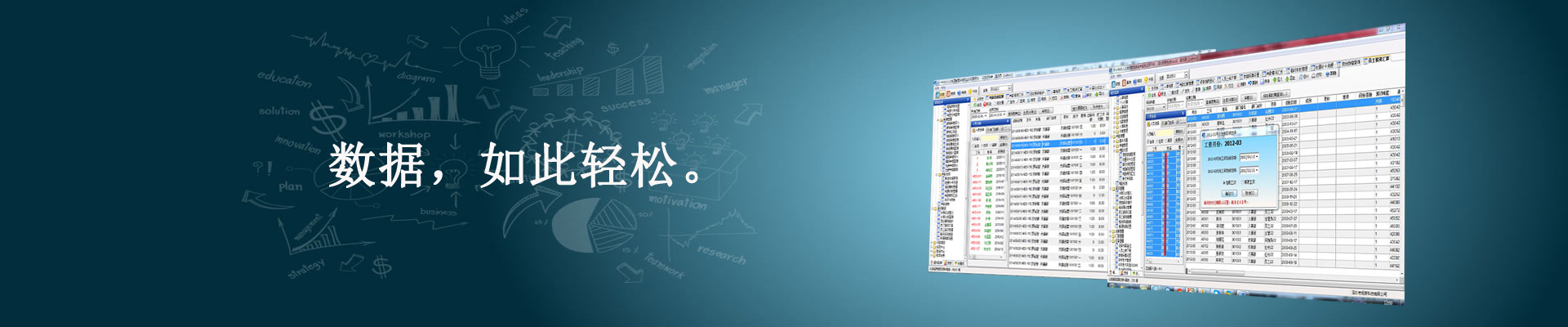考勤管理系统标准版软件使用文档
考勤管理系统标准版操作说明文档
考勤管理系统标准版软件下载请加官方群148265693,群共享有下载及视频操作说明
官方1-5群全部已满!
TP-HRMS人事考勤工资管理系统专业版/网络版(需付费!),标准版升级版,支持摄像头直接拍照,智能倒班系统,根据刷卡记录自动找班,2班倒/3班倒/N班倒再无需手动排班,自动统计迟到早退旷工等,计算平时加班/休息加班/节假加班等,并通过考勤结果计算工资,各类报表齐全,简单操作即可设计制作各类报表。欢迎索取试用版体验。详情
-
|
|
适用机型 |
|
指纹 |
H1,H10,X618,K18,K28,X628,X638,U100,S10,S20,U8,X628PLUS,U160,U260,OP1000, |
|
刷卡 |
M100,M200,M200-M,M300,M300-M,M400,M880,IM2000,IM2500,MX618,MX618-M, |
|
人脸(中控) |
iface全系列 |
|
人脸(汉王) |
C330 |
第一部分 软件快速使用
1、将在设备上登记好的用户的指纹或卡下载到软件中(连接设备-从设备下载人员数据)
2、在员工维护中将员工的姓名和其他资料修改后上传到设备中(连接设备-上传人员信息到设备)
3、给员工分部门(进入部门管理)
4、设置班次时间段(进入班次时间段维护)
5、设置班次(进入班次管理)
6、给员工排班(进入员工排班)
7、将设备上的考勤数据下载至软件中(连接设备-从设备下载记录数据)
8、查看考勤报表(进入考勤报表)
第二部分 软件安装与卸载
软件的安装
安装软件之前建议关闭其他正在运行的应用程序,这样有助于避免在安装过程中发生冲突。
将安装光盘放入光驱,安装程序会自动运行,按照提示完成安装的所有配置。
安装完成之后单击结束就可以完成整个安装流程。安装完成之后桌面上自动增加快捷方式,再次进入程序时,只需在桌面上单击该图标即可。
软件的卸载
如果您不需要再使用此软件,并希望从计算机中删除掉,则可执行以下操作:
退出所有的中控指纹管理系统程序,进入开始---控制面板---添加/删除程序选择考勤管理系统标准版点击删除。这样并不能删除所有的文件,您需要到软件的安装目录下删除名为att2007的文件夹。
第三部分 设备管理
软件要从设备中下载数据时,需要与设备建立通讯。因此首先将要连接的设备添加到系统中,输入相应的连接参数,连接机器后进行数据的上传与下载。
设备维护
在软件主界面上点击按钮设备维护或在“我的设备列表”区域内单击鼠标右键选择设备维护,在这里对设备进行添加、删除、修改。
系统有2个默认设备通讯参数,一个是RS232/RS485方式,一个是以太网方式。
添加:用户可以新添加一个设备,输入相应设备的连接参数,保存即可,在左边的设备列表中会显示设备名称。
设备名称:给设备取个名称,标识连接的是哪一台机器。
通讯方式:机器与电脑的通讯方式。
波特率:这里的波特率必须选择与机器中的波特率相同。
IP地址:设备的IP地址。
通讯密码:机器中设置了通讯密码则填入相同密码,没有设置则不用填写。
机号:设备的机器号。
端口: 电脑使用的端口号。RS232/RS485方式为com口,以太网方式的默认为4370。
删除:如果设备已经不需要使用了,在左边的设备列表中单击要删除的机器名,再点击删除就可以从系统中删除该设备。
保存:如果对选中的设备的连接参数修改之后,需点击保存来将信息保存下来。
注意:
1、某些型号的机器不支持以太网通讯,则不能用以太网方式连接机器。
2、此类型号的机器连接时使用方法如下:
如果是RS232方式,输入1~100、133~255之间任意数即可。
如果是RS485方式,输入机器的地址。
连接设备
已添加到系统的设备都会显示在“我的设备列表”中,在要连接的设备上单击选中,再点击连接设备按钮;或者在要连接的设备上单击右键,在出现的菜单中选择连接设备。
当系统开始连接设备时,在界面的右下方的连接状态栏中会显示“正在连接设备,请稍候”,然后会给出是否连接成功的信息。
如果连接失败,请检查
1)设备的连接参数是否与设备的菜单中的通讯参数相符。
2)通讯线是否连接好。
断开设备
当设备与系统在上传下载数据时,设备会处于“工作中”的状态,此时设备不能进行其他操作。上传下载完数据之后,则可以断开与设备的连接,可以点击断开设备来断开与设备的通讯。
第四部分 上传下载数据
这是管理软件与设备之间进行数据交换的窗口。通过此菜单,可以将设备上的用户信息和记录数据下载到软件中,也可以将软件中保存的用户信息和上传到设备中。进行下列操作时,需首先连接好设备。
从设备下载记录数据:下载设备中的全部验证通过的记录;
从设备下载人员信息:员工信息的下载,可以同时下载员工指纹;
上传人员信息到设备:员工信息的上传,可以同时上传员工指纹;
设备管理:查看设备的信息并通过软件对设备的设置进行修改。
从设备下载记录数据
系统与设备处于连接状态时,才可以进行下载数据的操作。直接点击主界面的右边“有关设备操作”栏的从设备下载记录数据;或进入设备管理菜单,选择从设备下载记录数据。
系统会提示“正在读取数据”,这时请稍等片刻,当数据下载完成后在页面右下方的状态栏中提示下载数据完成之后,设备与软件的通讯已经结束。下载之后的数据需要添加到系统,如果数据比较多时,可能需要的时间稍长。
下载的记录会全部显示在上图中圈中的记录区域。同时,新的记录数据将保存到系统的员工记录数据表中,可以在出勤记录中查看;新的用户将保存到系统的员工信息表中,可以在员工维护中查看。数据下载完成后,系统并不会自动清除设备里面储存的数据。如果在维护/设置菜单下的系统设置->下载记录->选择了下载记录后删除设备上的记录数据,系统会自动清除设备上的记录数据。
注意:如果机器型号为M100请注意!M100机器是可以不登记用户的直接刷卡验证身份的,因此下载记录数据时可能没有相应的用户信息,软件在下载记录数据完成后会提示是否将在软件中未登记但是有记录数据的用户添加到数据库。
从设备下载人员信息
当系统与设备处于连接状态时,才可以进行下载数据的操作。直接点击主界面的右边“有关设备操作”栏的从设备下载人员信息;或进入设备管理菜单,选择从设备下载人员信息。
查看设备上的用户:点此按钮可以查看设备上的用户,信息显示在“新用户”栏中。
下载:要下载数据时直接点击下载按钮即可。
如有新用户,则显示在“新用户”栏中。同时,提示是否将新用户添加到系统数据库中。
如果设备上的用户是系统数据库中已经存在的用户,则这些用户会显示在“本地数据库已有用户”栏内。
删除:在列表区选中需要删除的用户,可以选择删除设备中所有用户信息、只删除指纹或者只删除密码,只需要在对应项目上打上勾即可,然后选择“删除”按钮,。当要选择多条记录时,可在按住Ctrl键同时单击鼠标。
短消息管理
在某些型号的机器上我们提供了定时定人发送对公对私短消息功能。我们只需要在后台软件上进行设置,然后上传到设备中,对公的短消息在启动设备就可以看到,而且会一直出现,对私的短消息在用户验证指纹之后就会提示短消息。从而减轻人事的工作量,大大提高工作效率。
在维护设置菜单下选择系统设置,在“功能配置”框中勾中USB盘管理,则在数据菜单下的USB盘管理变为可操作的。
上传人员信息到设备
当用户不小心删除了指纹机上的人员信息及指纹或使用多台设备时,为了用户使用方便,减少登记量,软件提供了将数据库中的人员信息及指纹上传至机器的功能。
当系统与设备处于连接状态时,才可以进行上传数据的操作。直接点击主界面的右边“有关设备操作”栏的上传人员信息到设备;或进入设备管理菜单,选择上传人员信息到设备。
分部门选择员工:例某公司有很多个部门,上传时只要上传某个部门的某一些员工。则将鼠标点在某个部门上,本部门的员工信息将显示在列表中,如下图:
上传:
1)在“用户”栏中选择要上传的员工。
2)在“指纹机”栏中选择要将员工上传至哪一个机器。
用户信息/指纹:勾中要上传的信息即可。
高速上传:当使用以太网方式连接机器,并且数据比较多时,可以采用高速上传来提高传送速度。
删除:那么在用户的列表区中选定要删除的用户,然后选择“删除”按钮。
更多内容请下载考勤管理系统标准版视频操作说明